Kuinka muuttaa tai nollata Amazon-salasana
Sekalaista / / June 20, 2023
Menemällä Amazon-tilisi asetuksiin voit tarkistaa, mitkä laitteet tällä hetkellä käyttävät tiliäsi. Mutta entä jos huomaat useita tuntemattomia kirjautumisia? Tai entä jos käytät uutta laitetta, mutta olet unohtanut Amazon-tilisi salasanan? No, olipa asia mikä tahansa, me hoidamme sinut. Tässä oppaassa näytämme sinulle, kuinka voit muuttaa tai nollata Amazon-salasanasi.
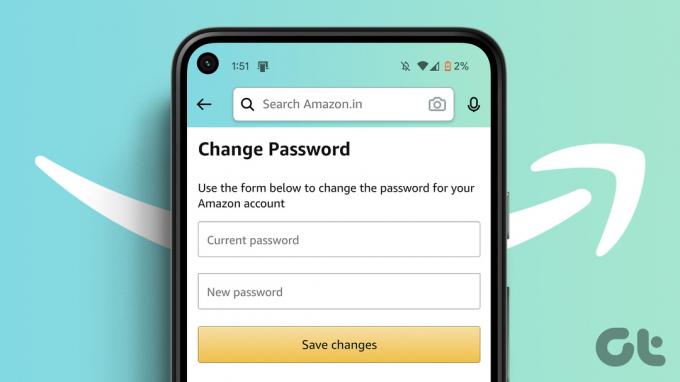
Amazon-salasanan vaihtaminen tai nollaus riippuu pääasiassa siitä, muistatko tilin salasanan vai et. Koska vaikka haluaisit poistaa laitteen Amazon-tililtäsi, sinua saatetaan pyytää antamaan salasanasi ennen kuin jatkat. Tässä tapauksessa sinun on ensin palautettava salasana ja jatkettava sitten tehtävää. Mutta voitko tehdä sen myös Amazon-mobiilisovelluksella? Otetaan selvää.
Vaihda salasanasi Amazonissa
Jos sinulla on tällä hetkellä pääsy Amazon-tilillesi, mutta sinusta tuntuu, että tilisi saattaa olla vaarantunut, Amazon-salasanasi vaihtaminen on oikea tapa edetä. Tämä estää ketään kirjautumasta tilillesi, elleivät he pääse käyttämään uutta tilin salasanaa. Näin voit tehdä sen käyttämällä Amazon-työpöytä- ja mobiilisovellusta.
Huomautus: Varmista ennen aloittamista, että olet kirjautunut Amazon-tilillesi.
Web-selaimen käyttäminen
Vaihe 1: Avaa Amazon-verkkosivusto millä tahansa verkkoselaimella.
Avaa Amazon
Vaihe 2: Siirry nyt kohtaan Tilit ja luettelot ja valitse Tili.

Vaihe 3: Siirry Oma tili -osioon ja napsauta "Kirjautuminen ja suojaus".

Vaihe 4: Anna nykyinen salasanasi ja napsauta Kirjaudu sisään.

Vaihe 5: Vieritä alas kohtaan Salasana ja napsauta Muokkaa.
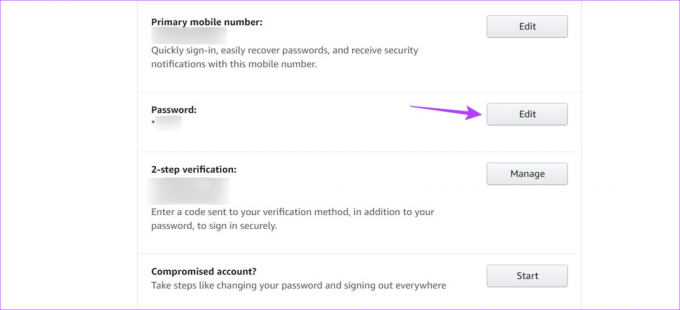
Vaihe 6: Kirjoita nyt nykyinen salasanasi.
Vaihe 7: Kirjoita sitten uusi salasana ja kirjoita se uudelleen.
Vaihe 8: Kun olet valmis, napsauta Tallenna muutokset.

Tämä muuttaa Amazon-salasanasi. Varmista, että uusi salasana on erilainen kuin edellinen, ja älä unohda kirjoittaa tätä uutta salasanaa uudelleen myös kaikkiin tällä hetkellä kirjautuneisiin laitteisiin.
Amazon-sovelluksen käyttäminen Androidissa tai iOS: ssä
Vaihe 1: Avaa Amazon-sovellus ja napauta profiilikuvaketta valikon vaihtoehdoista.
Vaihe 2: Tässä napauta tilisi.
Vaihe 3: Napauta "Kirjautuminen ja suojaus".

Vaihe 4: Vieritä alas kohtaan Salasana ja napauta Muokkaa.
Vaihe 5: Jos kaksivaiheinen vahvistus on käytössä, syötä rekisteröityyn matkapuhelinnumeroon lähetetty OTP. Muussa tapauksessa sinua saatetaan pyytää antamaan nykyinen tilisi salasana.
Vaihe 6: Kun olet valmis, napauta Kirjaudu sisään.

Vaihe 7: Kirjoita vastaaviin kenttiin nykyinen salasanasi ja uusi salasanasi.
Vaihe 8: Napauta Tallenna muutokset.

Tämä tallentaa muutokset ja muuttaa Amazon-tilisi salasanan.
Palauta Amazon-salasanasi, jos unohdat sen
Vaikka yllä oleva menetelmä toimii, jos sinulla on pääsy Amazon-tilillesi, mitä tapahtuu, jos unohdat Amazon-salasanasi? Siinä tapauksessa voit aina nollata Amazon-salasanasi. Tarvitset vain rekisteröidyn sähköpostitunnuksesi tai matkapuhelinnumerosi pääsyn aloittamiseen.
Noudata alla olevia ohjeita Amazon-tilisi salasanan palauttamiseksi Amazon-työpöytä- ja mobiilisovelluksella.
Web-selaimen käyttäminen
Vaihe 1: Avaa Amazon millä tahansa verkkoselaimella.
Avaa Amazon verkkoselaimessa
Vaihe 2: Siirry kohtaan "Tilit ja luettelot" ja napsauta Kirjaudu sisään.

Vaihe 3: Napsauta sitten Tarvitsetko apua?.
Vaihe 4: Napsauta "Unohditko salasanasi?".
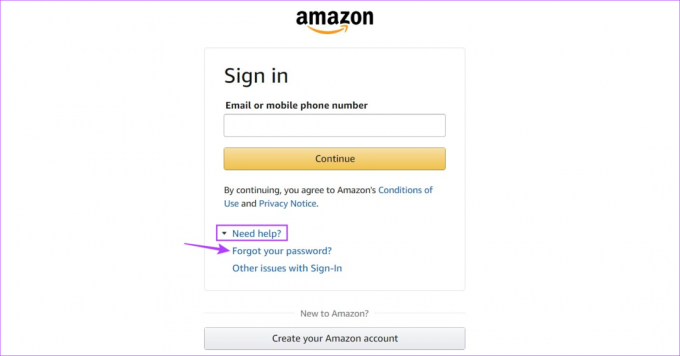
Vaihe 5: Syötä rekisteröity matkapuhelinnumerosi tai sähköpostiosoitteesi ja napsauta Jatka. Amazon lähettää nyt OTP: n.

Vaihe 6: Kirjoita vastaanotettu OTP ja napsauta Jatka.
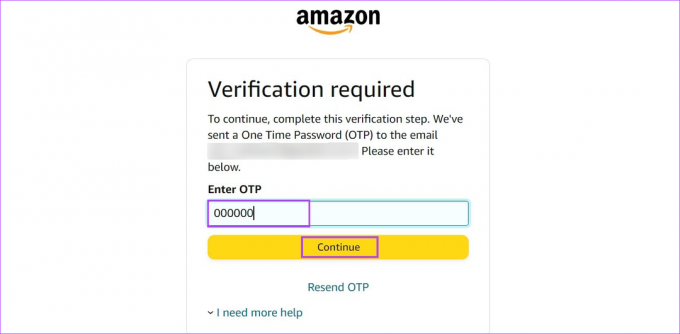
Vaihe 7: Kirjoita tähän ja kirjoita uusi salasanasi.
Vaihe 8: Napsauta sitten "Tallenna muutokset ja kirjaudu sisään".
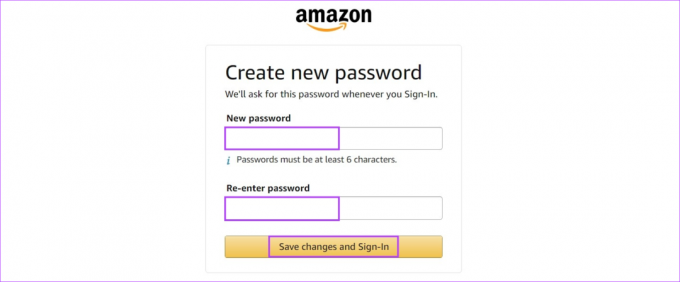
Tämä nollaa Amazon-salasanasi välittömästi.
Mobiilisovelluksen käyttäminen
Vaihe 1: Avaa Amazon-ostossovellus.
Vaihe 2: Napauta tässä kohtaa 'Oletko jo asiakas? Kirjaudu sisään'. Varmista, että Kirjaudu sisään -vaihtoehto on valittuna.
Vaihe 3: Syötä rekisteröity sähköpostiosoitteesi tai matkapuhelinnumerosi ja napauta Jatka.

Vaihe 4: Napauta tässä kohtaa Unohditko salasanan? vaihtoehto. Tämä avaa salasana-apusivun.
Vaihe 5: Kirjoita kenttään rekisteröity sähköpostiosoitteesi tai matkapuhelinnumerosi uudelleen ja napauta Jatka. Tämä lähettää OTP: n salasanan nollausta varten.

Vaihe 6: Anna OTP ja napauta Jatka.
Vaihe 7: Kirjoita nyt uusi salasanasi ja kirjoita se uudelleen ja napauta Tallenna muutokset.

Tämä nollaa Amazon-tilisi salasanan. Varmista, että uusi salasana on vähintään 8 merkkiä pitkä ja erilainen kuin edellinen salasanasi.
Jos sinulla on ongelmia Amazon-tilisi palauttamisessa, voit myös ottaa yhteyttä Amazonin tukitiimiin päästäksesi tilillesi. Voit tehdä tämän käymällä kirjautumisongelmasivulla ja valitsemalla kyselysi. Amazon ehdottaa sitten asiaankuuluvaa toimintatapaa. Näin voit tehdä sen.
Vaihe 1: Avaa Amazon-tili- ja kirjautumisongelmat-sivu.
Avaa Amazon-tili ja kirjautumisongelmat -sivu
Vaihe 2: Napsauta tässä avattavaa "Valitse ongelma" -valikkoa.
Vaihe 3: Valitse nyt sopiva syy.

Kun olet valmis, Amazon antaa sinulle ehdotuksia kyselysi ratkaisemiseksi. Lisäksi voit tarvittaessa myös suoraan ota yhteyttä Amazonin asiakaspalveluun tiimi lisäapua varten.
Bonus: Ota 2FA käyttöön Amazon-tililläsi
Amazonin kaksivaiheinen todennus on hyvä tapa vahvistaa Amazon-tilisi turvallisuutta. Kun se on otettu käyttöön, tarvitset tilisi salasanan ja valittuun numeroon lähetettävän kertaluonteisen salasanan yhdistelmän kirjautuaksesi sisään tilillesi. Ja se on erityisen suositeltavaa, jos sinusta tuntuu, että Amazon-tililläsi on liikaa tuntemattomia kirjautumisia.
Ota 2FA käyttöön Amazon-tililläsi noudattamalla alla olevia ohjeita.
Huomautus: Kirjaudu sisään Amazon-tilillesi ennen kuin jatkat.
Vaihe 1: Avaa Amazon millä tahansa verkkoselaimella ja siirry kohtaan Tilit ja luettelot.
Vaihe 2: Napsauta tässä kohtaa Tili.

Vaihe 3: Napsauta sitten "Kirjautuminen ja suojaus".

Vaihe 4: Anna pyydettäessä nykyinen salasanasi ja napsauta Kirjaudu sisään.

Vaihe 5: Siirry tässä kohtaan "2-vaiheinen vahvistus" ja napsauta Ota käyttöön.
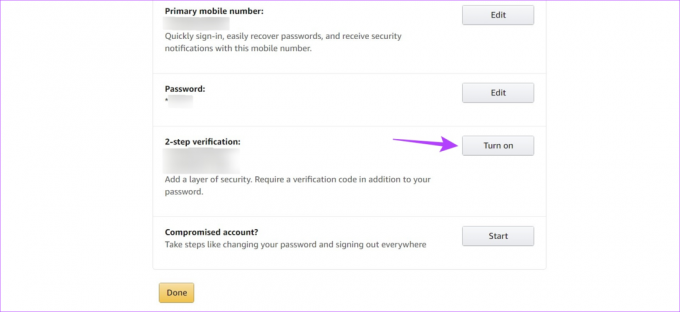
Vaihe 6: Lisää matkapuhelinnumero, johon haluat saada varmennuskoodin.
Kärki: Rekisteröidyn matkapuhelinnumerosi lisäksi voit lisätä myös muita numeroita. Valitse sitten asetusten joukosta haluamasi numero.
Vaihe 7: Kun tämä on tehty, napsauta Aloita.

Vaihe 8: Valitse avattavasta valikosta matkapuhelinnumero, johon haluat vastaanottaa 2FA OTP: n, ja napsauta Lähetä OTP.

Vaihe 9: Anna OTP ja napsauta Jatka.

Vaihe 10: Valitse valintaruutu, jos haluat lisätä nykyisen verkkoselaimesi tunnistetuksi laitteeksi ja napsauta Selvästi. Ota kaksivaiheinen vahvistus käyttöön.

Tämä ottaa kaksivaiheisen vahvistuksen käyttöön Amazon-tililläsi. Lisäksi, jos sinulla on tiettyjä tunnettuja laitteita, voit poistaa niiltä 2FA: n käytöstä kirjautuessasi sisään laitekohtaisesti. Tällä tavalla valitun laitteen lisäksi kaikki muut kirjautumiset vaativat OTP: n.
Usein kysytyt kysymykset Amazon-palvelujen käytöstä
Joillakin vanhoilla laitteilla ei ehkä ole mahdollisuutta syöttää kaksivaiheinen vahvistuskoodi erikseen. Tässä tapauksessa kirjaudu sisään laitteeseen ja anna salasanasi. Tällä sivulla näkyy sitten virheilmoitus kirjautuessasi sisään. Kun olet saanut OTP: n, kirjoita salasanasi uudelleen ja lisää 6-numeroinen OTP loppuun ja jatka kirjautumiseen uudelleen.
Avaa Amazon-mobiilisovellus ja napauta Tili-kuvaketta. Napauta sitten Tilauksesi. Napauta tässä sopivaa tilausta. Vieritä alas ja napauta Lataa lasku. Valitse täällä Lasku ja napauta Lataa asiakirjat. Tämän pitäisi ladata valitun tilauksen kuitti. Lisätietoja on artikkelissamme kuinka tulostaa Amazon-kuitti.
Palauta Amazon-salasanasi
Toivomme, että tämä artikkeli auttoi Amazon-salasanasi vaihtamisessa tai nollaamisessa. Lisäksi, jos haluat tehdä tilistäsi turvallisemman tai haluat vain hillitä ostotottumuksiasi, tutustu toiseen artikkeliimme poista luottokortti Amazon-tililtäsi.
Päivitetty viimeksi 19. kesäkuuta 2023
Yllä oleva artikkeli saattaa sisältää kumppanilinkkejä, jotka auttavat tukemaan Guiding Techiä. Se ei kuitenkaan vaikuta toimitukselliseen eheyteemme. Sisältö pysyy puolueettomana ja autenttisena.


